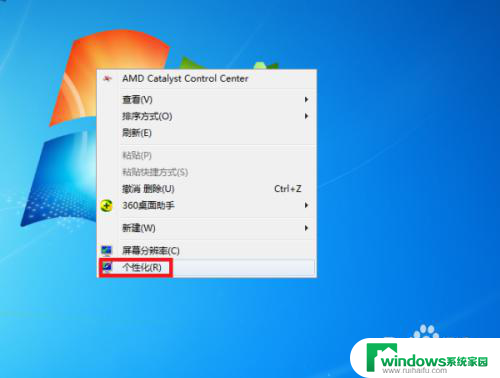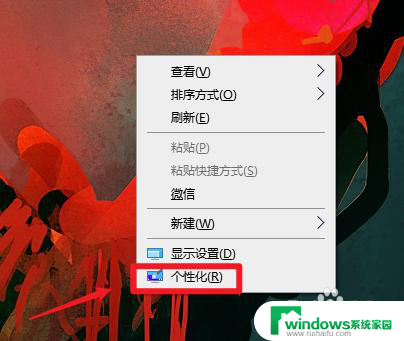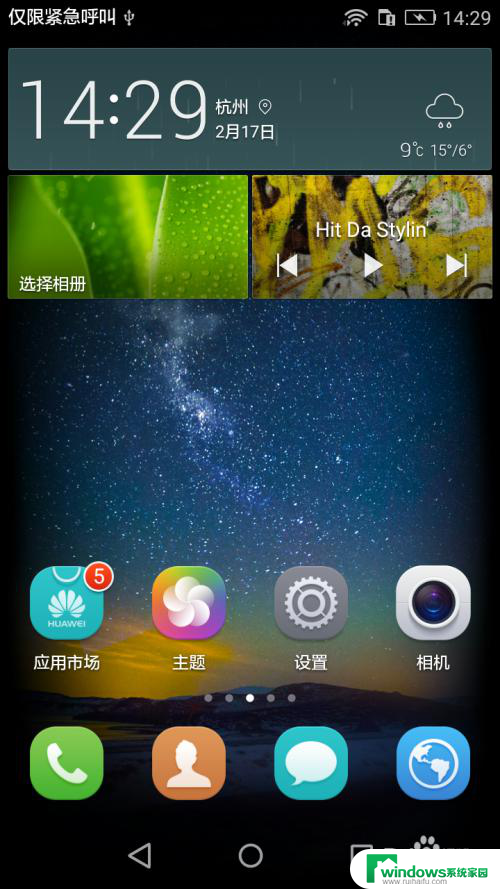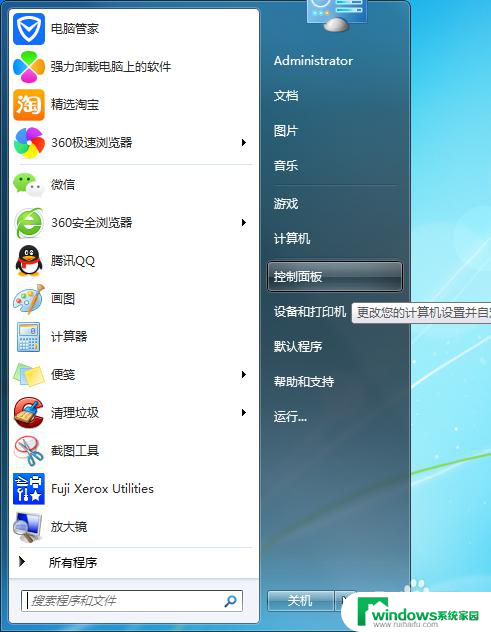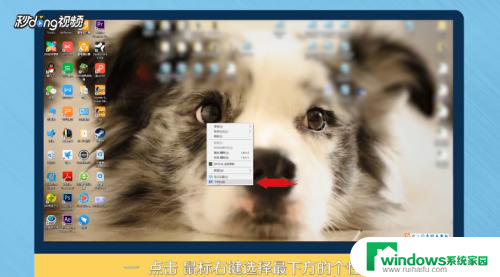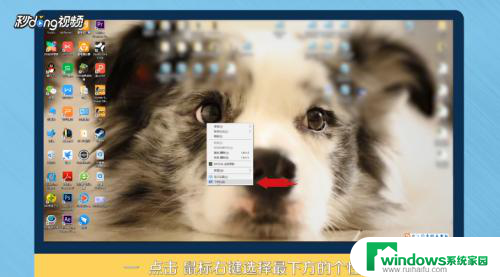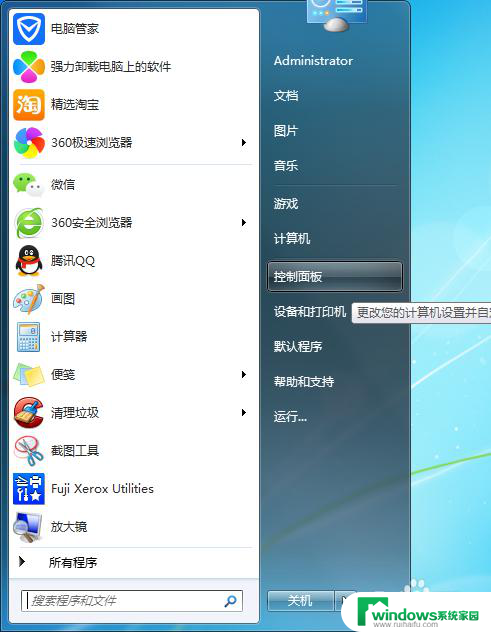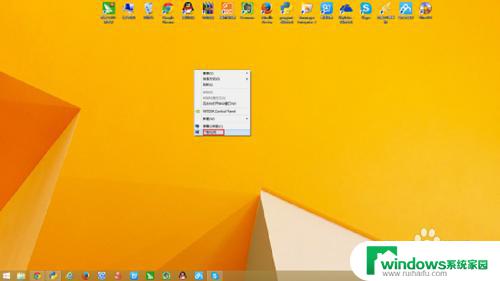怎样换桌面上的壁纸 电脑桌面壁纸怎么调整
在使用电脑的过程中,壁纸的选择可以让我们的桌面显得更加个性化和舒适,但是有时候我们可能会厌倦当前的壁纸,想要更换一下。怎样才能轻松地更换电脑桌面的壁纸呢?调整电脑桌面壁纸的方法其实非常简单,只需要几个简单的步骤就可以轻松完成。接下来就让我们一起来了解一下如何轻松地更换电脑桌面的壁纸吧。
操作方法:
1.回到电脑桌面空白处,进行操作;
点击空白处,左键点击,在下拉列出中,点击:属性;进入属性窗口,如下图一。打开的是主题选项卡,这个是默认选项卡。

2.更换电脑壁纸,需要点击:桌面,选项卡,进入相关的操作界面,如下图;
可以在电脑提供的或是原上传的背景列出中进行选择,也可以重新上传,也可以更换颜色等。
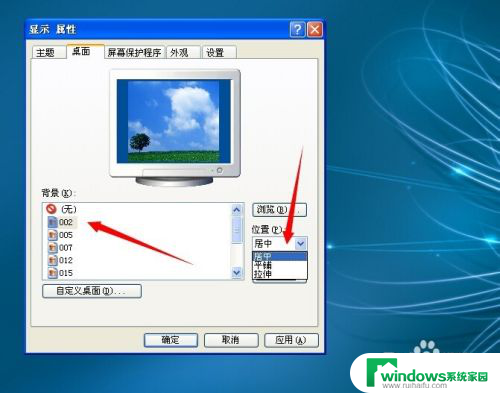
3.一般想要更换壁纸的人员,大都喜欢按照自己的所喜好的图片。个性的图纸做为电脑壁纸,这时可以点击下图一界面右边的一个:浏览...,可从当地电脑盘或是移动盘选择自己想要的图片;
如下图二,进行挑选自己喜欢的图片。点击:打开,即可选上传至桌面壁纸中,再点击:确定,按钮,即可设置生效。
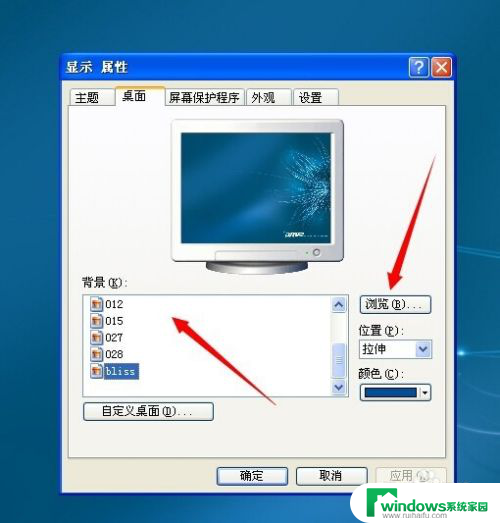
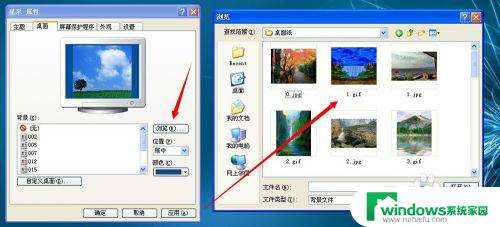
4.也有很多人员喜欢个性图片的同时,还要换个颜色。换种感觉,可以在桌面选项卡右下角的一个:颜色,按钮中进行选择自己想要的颜色,选择好后,点击:确定,即可设置成功。
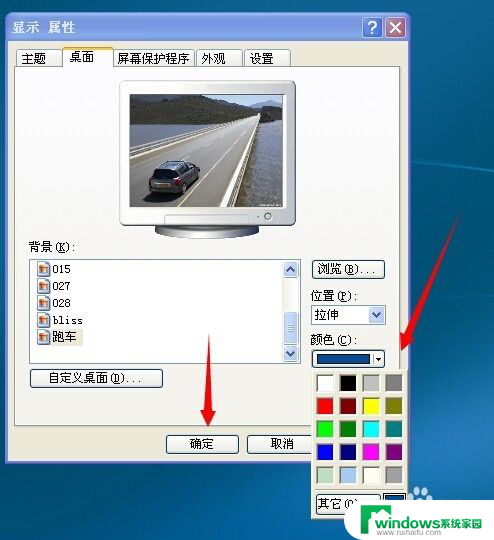
以上就是如何更换桌面壁纸的全部内容,对于不清楚的用户,可以参考以上小编的步骤进行操作,希望对大家有所帮助。